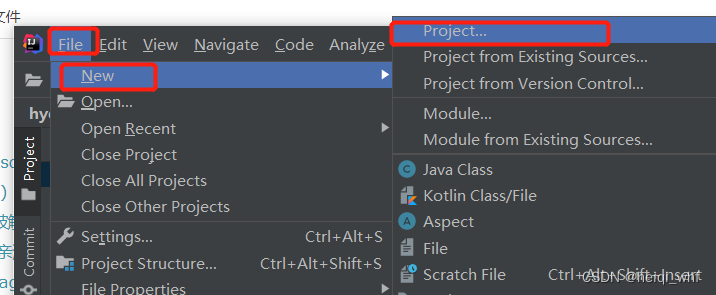
idea创建maven项目 [超详细]
IDEA是用于java语言开发的集成环境,并且经常用于maven、spring、MyBatis等项目的开发。今天将为大家介绍如何在IDEA中创建Maven项目。
一、背景。
IDEA是用于java语言开发的集成环境,并且经常用于maven、spring、MyBatis等项目的开发。今天将为大家介绍如何在IDEA中创建Maven项目。
二、idea创建maven项目。
1.首先打开IDEA后点击file->settings ,然后在VM Options内添加
-DarchetypeCatalog=internal 运行参数
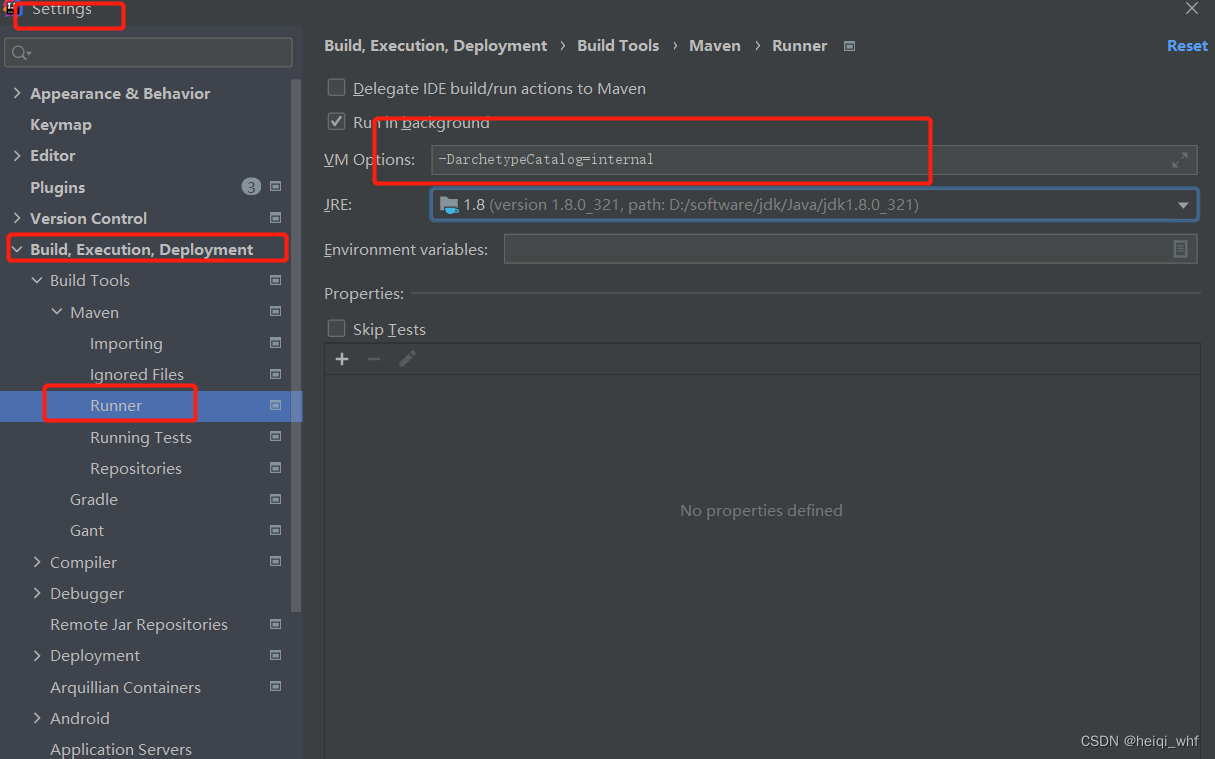
(ps:不做上面操作的话会导致maven 骨架生成速度缓慢到令人发指)
2.点击file->New->Project
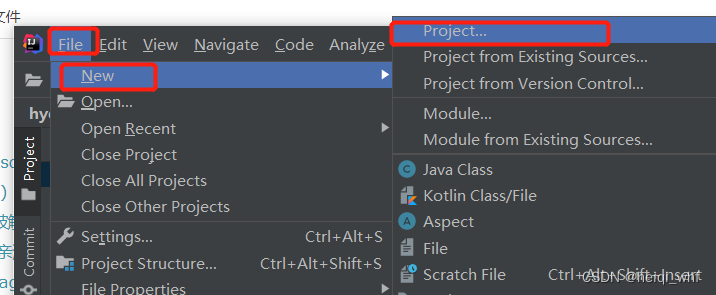
3.选择maven,如图所示:
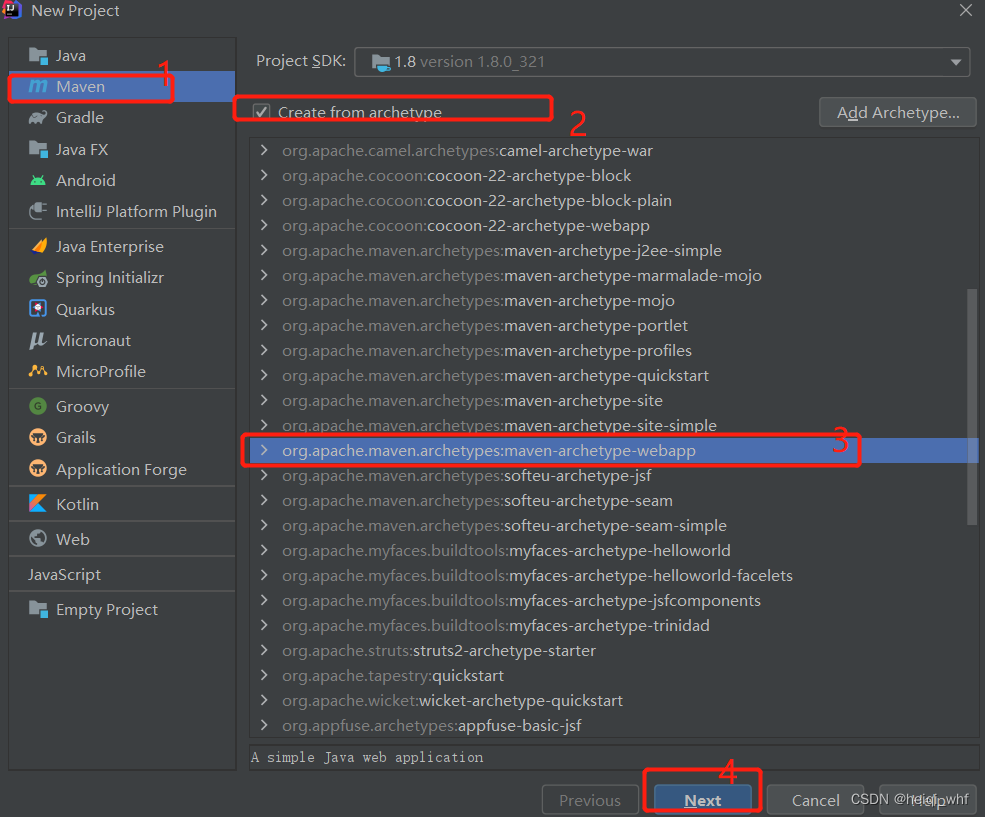
4. groupid表示项目的包名,artifactid表示项目名,Location是项目地址
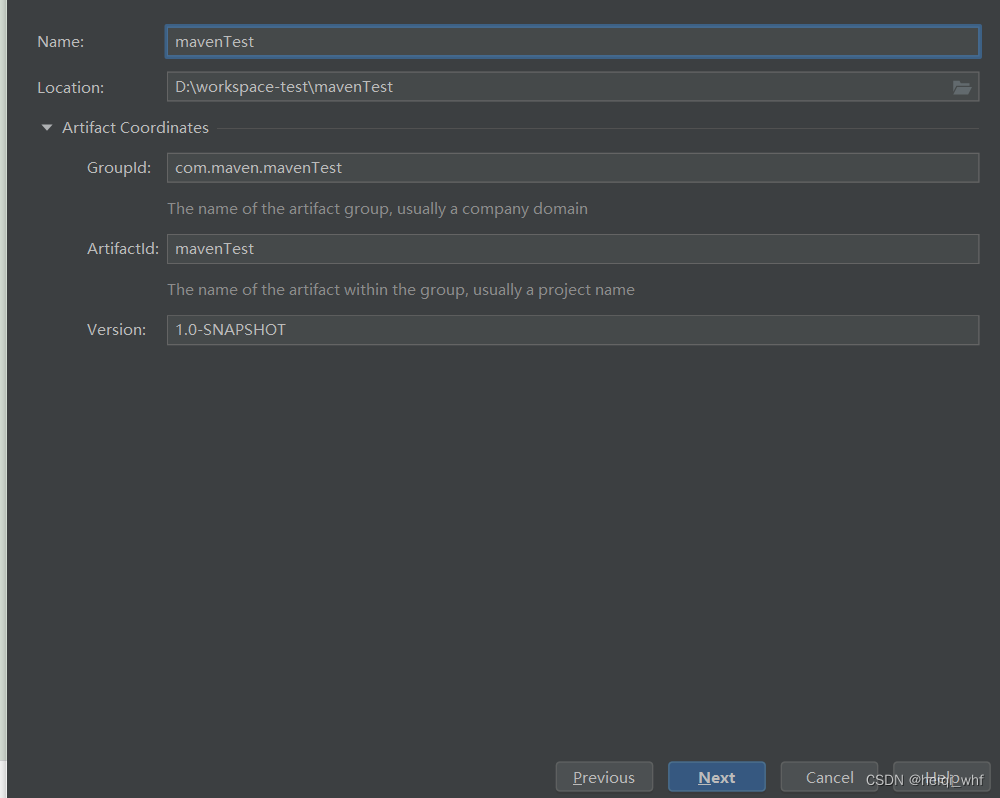
5. 选择maven版本和配置文件等,点击finish。
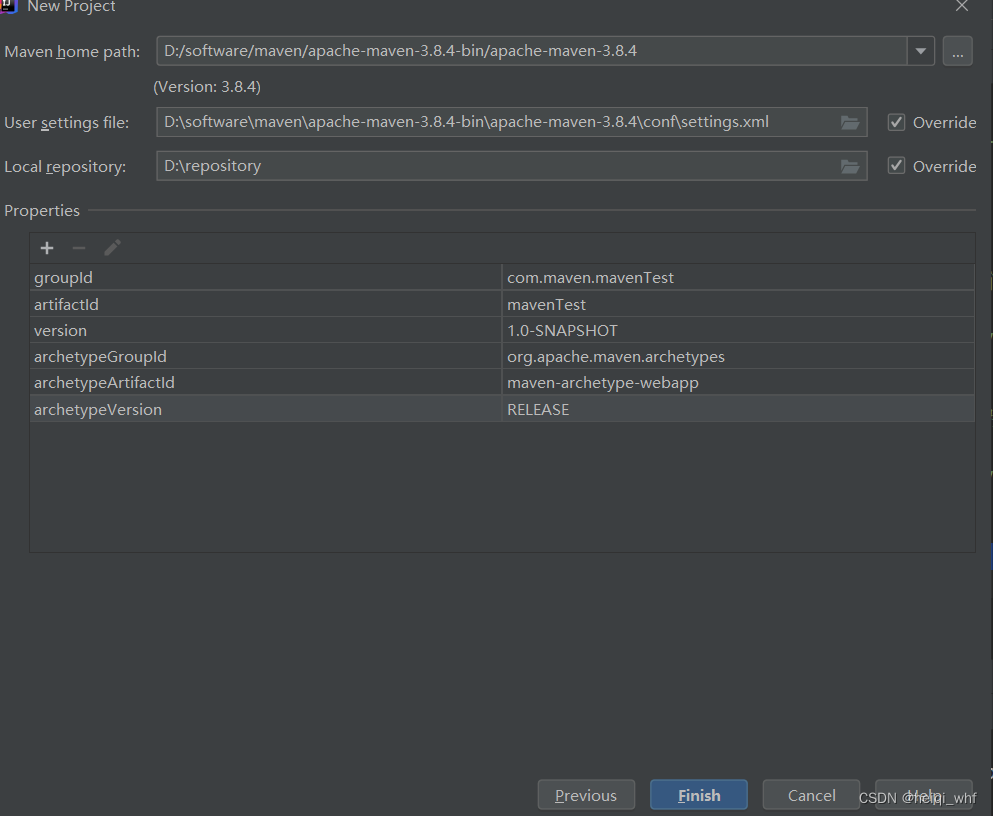
6.简单的maven结构就创建完成了,好像和我们之前认识的不太一样,别急,继续往下看。
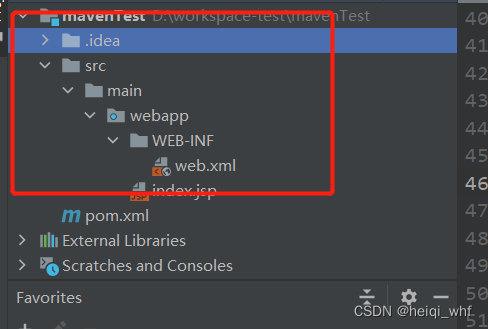
7. file-->project structure->Modules给项目添加目录结构。
如上图所示,当控制台输出BUILD SUCESS的时候,这意味着 Maven 已经创建完成。但是,如果我们仔细观察 IDEA 自动为我们生成的 Maven 目录结构,会发现这与我们认知中的 Maven 项目的目录结构大不相同,它没有与main同级的test目录、没有resources目录、也没有java目录,甚至连源目录都没有标记出来,为啥?实际上,Maven 并没有强制我们必须创建test、resources、java这样的目录,之所以建立这样的目录结构,仅仅是出于我们的习惯以及方便管理项目而已。接下来,我们就手动创建test、resources、java这样的结构,并标记java为Sources Root
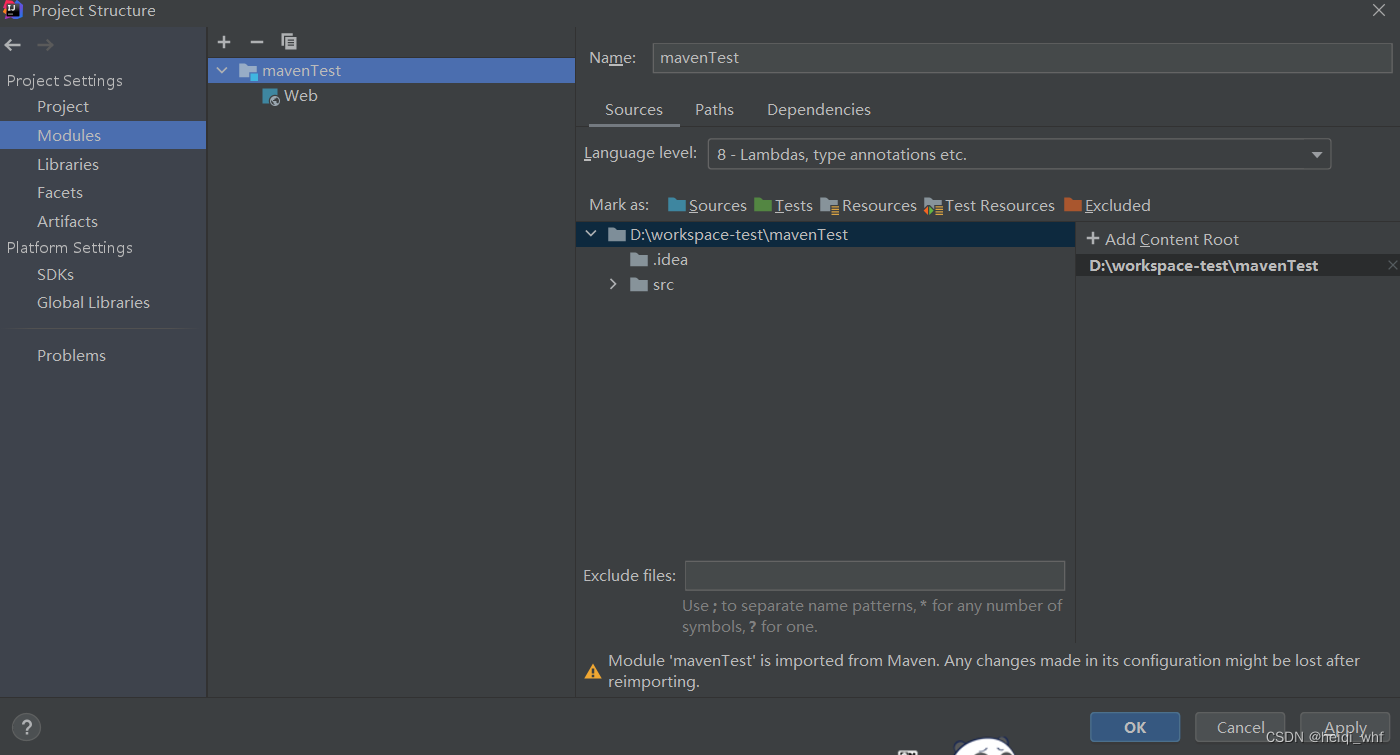
8.如图所示,创建相关文件:
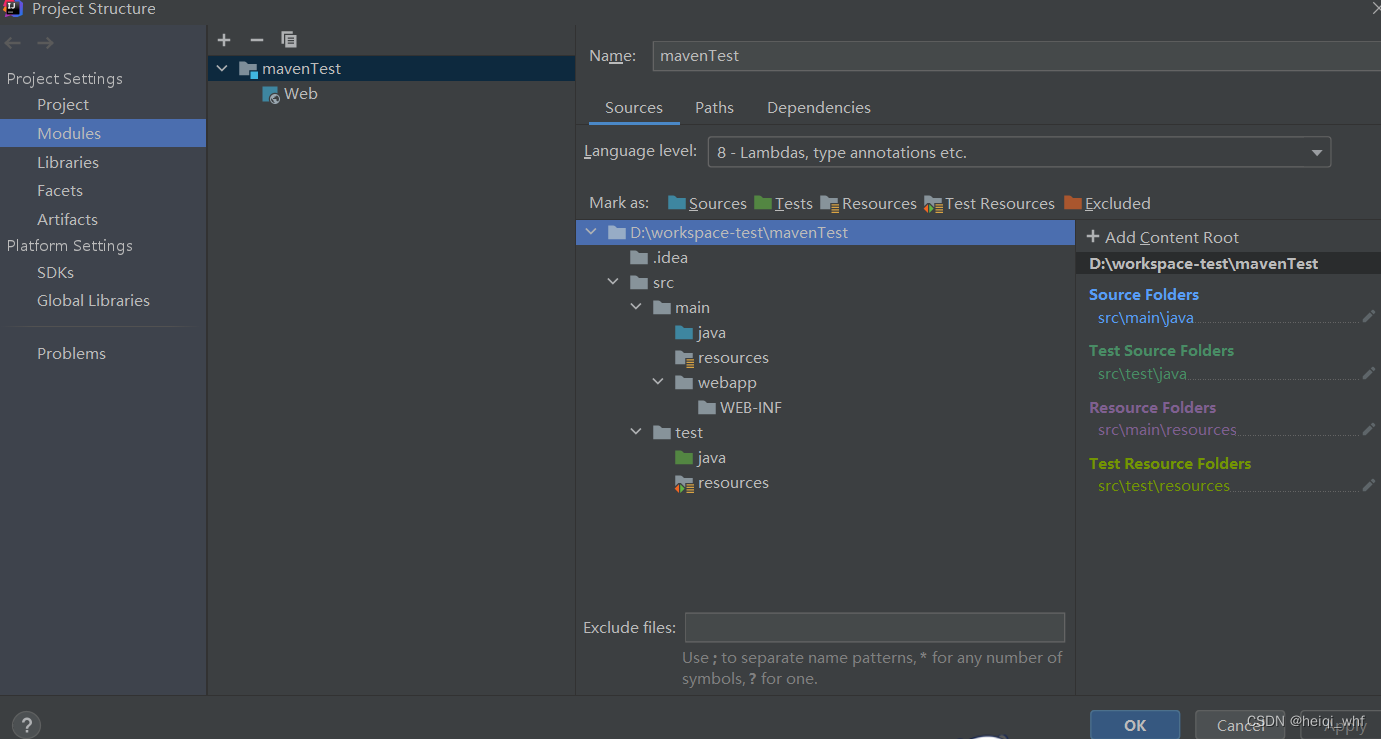
9. 最终结构显示如下图:
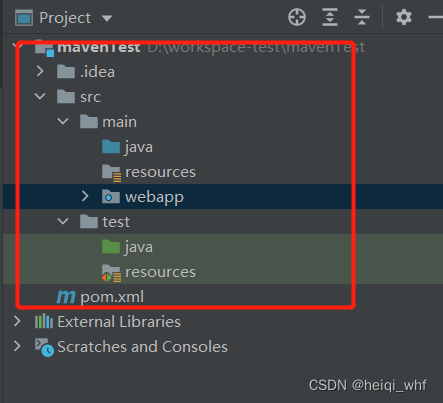
10. 添加tomcat容器 ,先打开全局设置,添加一个Tomcat。
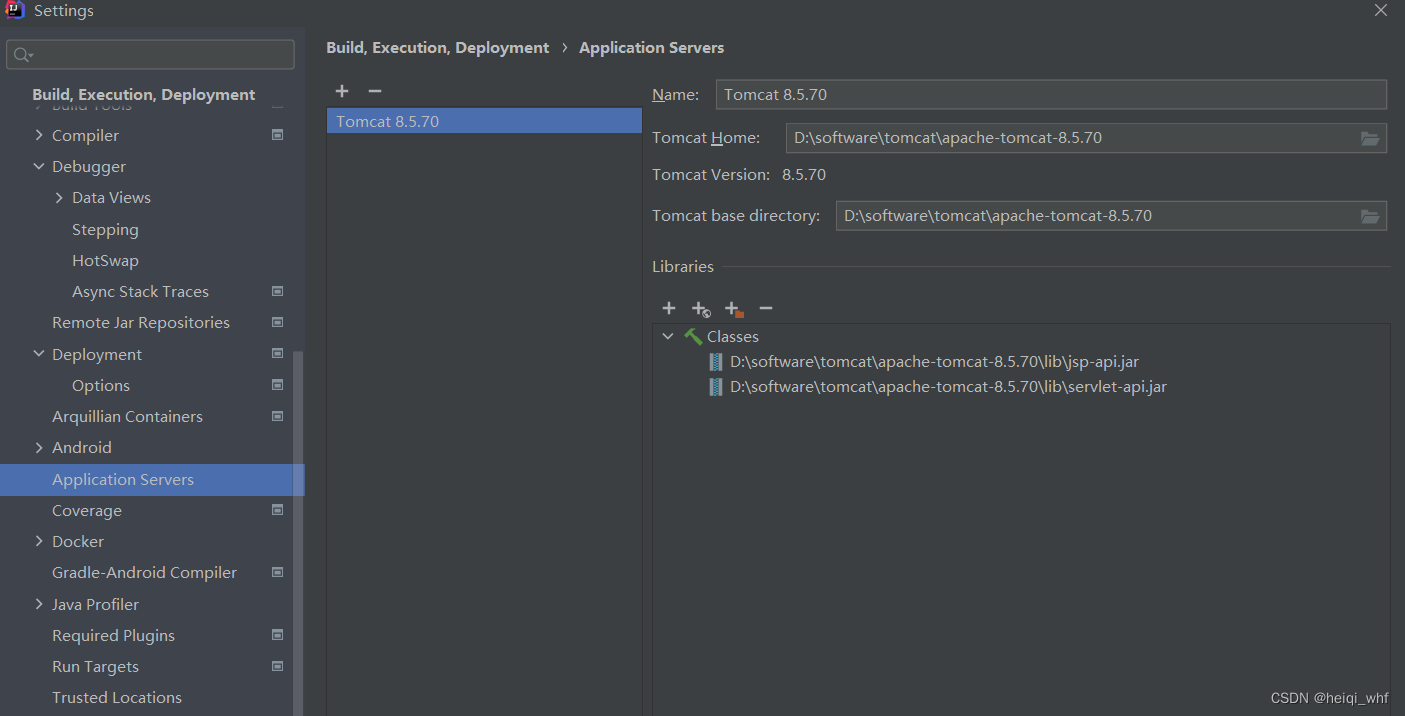
11. 然后就能在Run/Debug Configurations里设置tomcat了
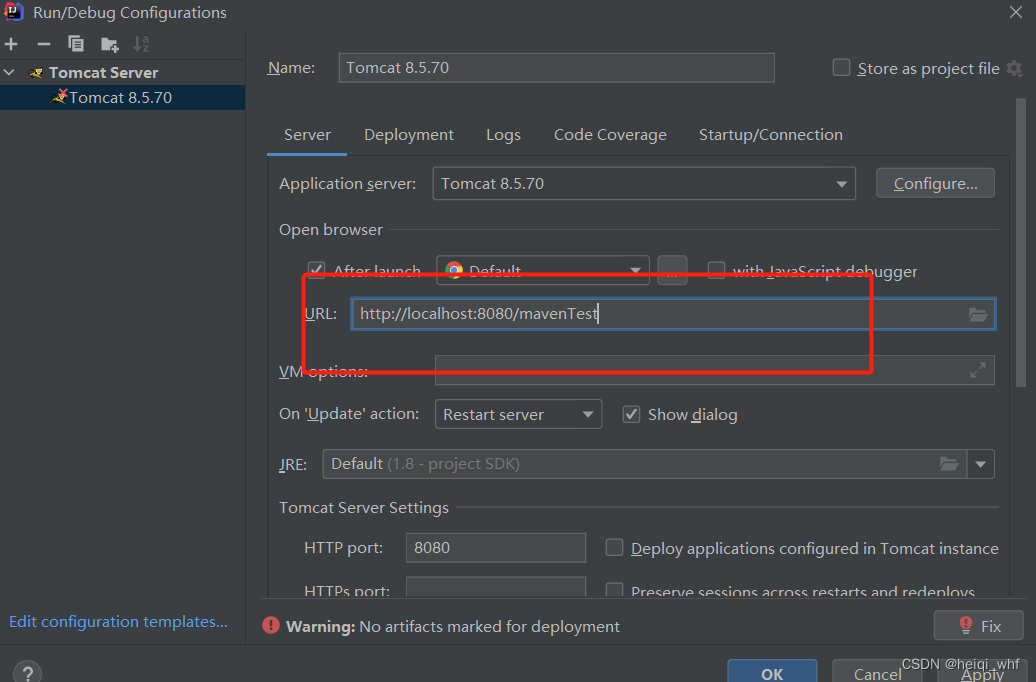
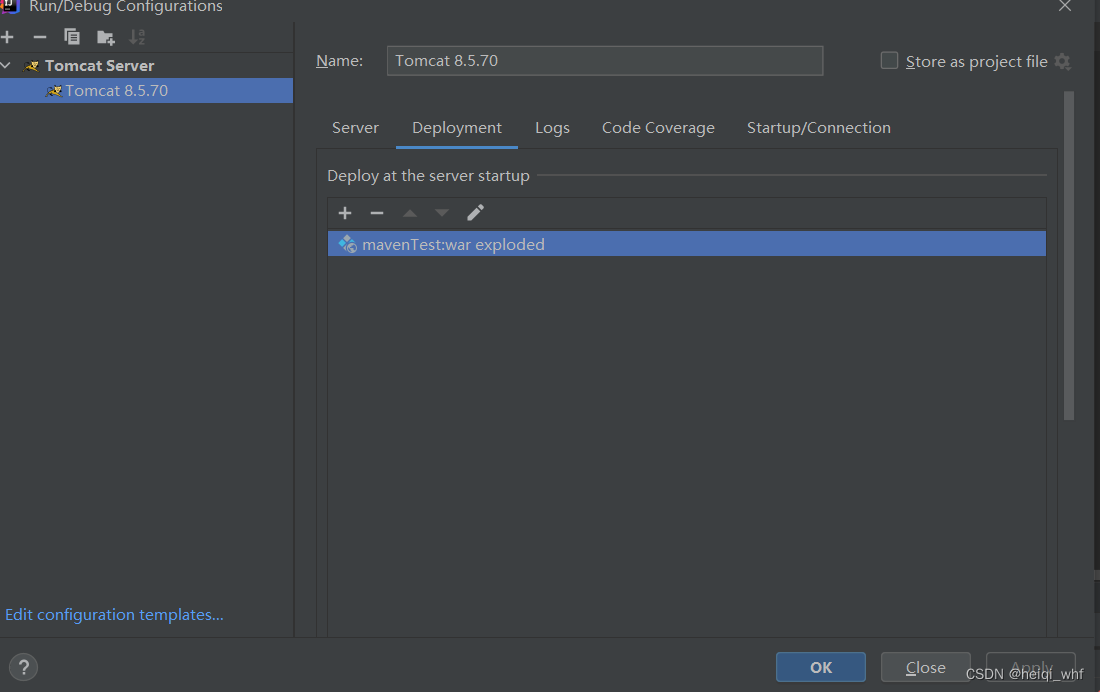
12. 添加完成tomcat后点击运行,运行成功后如下图所示,项目部署成功
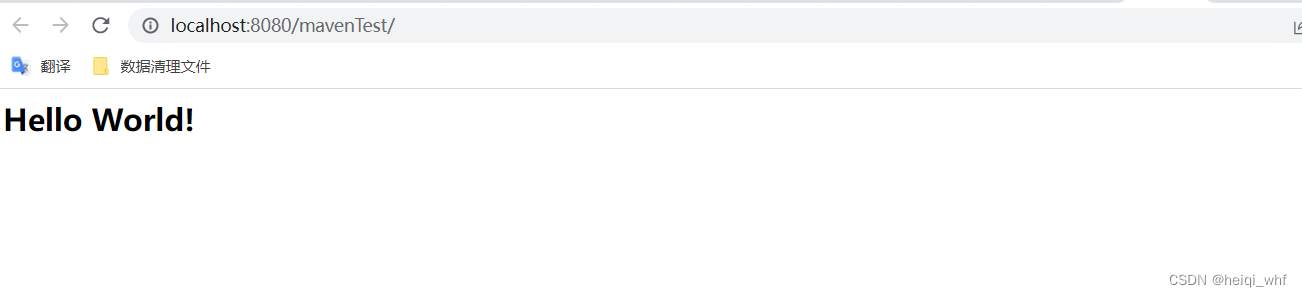
三、总结。
感谢大家的关注 分享 收藏 点赞 评论。
更多推荐
 已为社区贡献3条内容
已为社区贡献3条内容









所有评论(0)